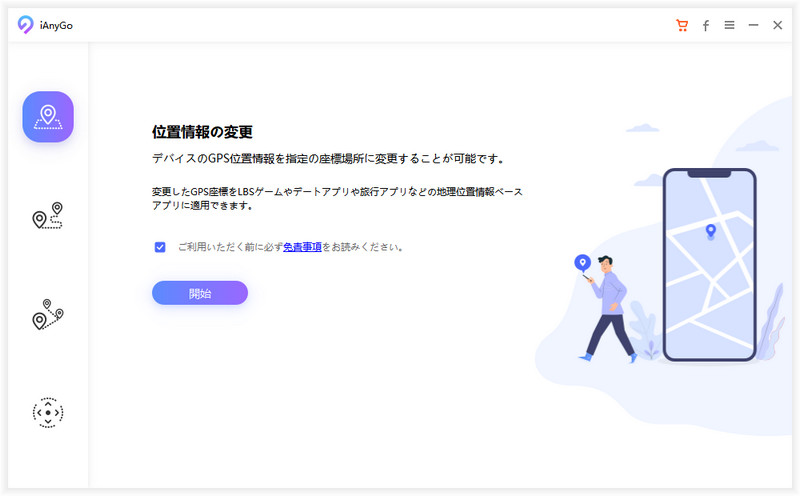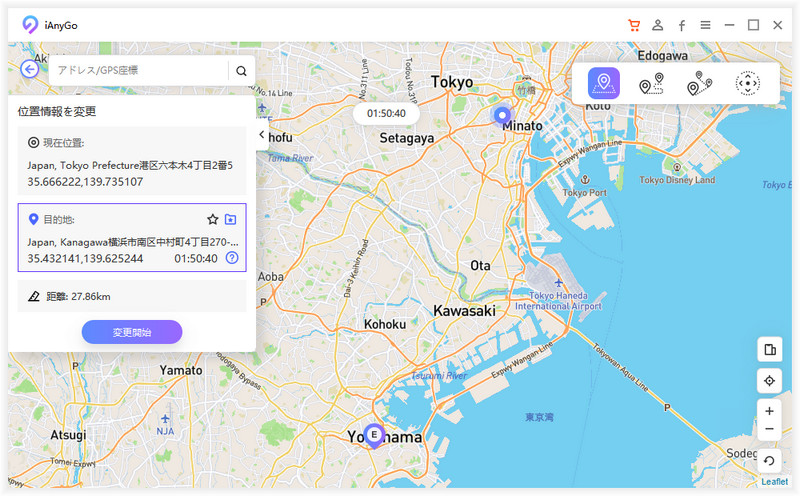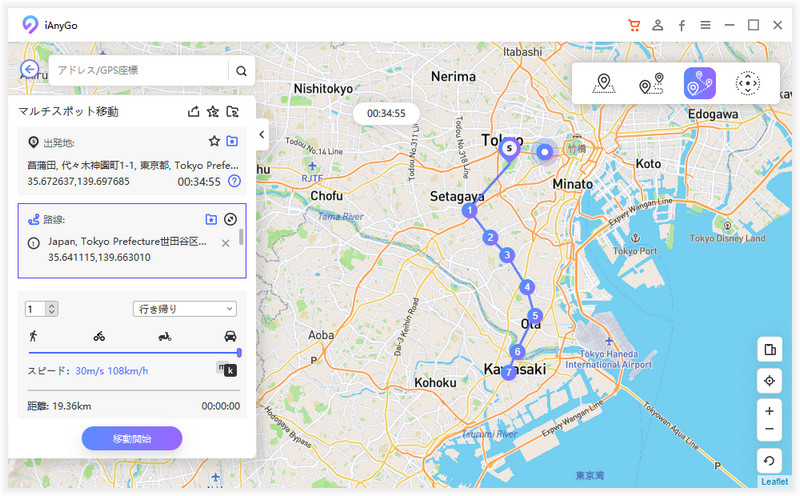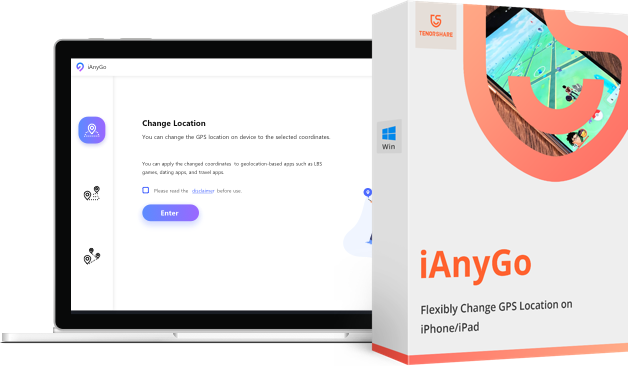iOS 14 & WatchOS 7 で「フィットネス」アプリの室外ウォーキングで地図が表示されない
著者 石原 侑人 最終更新日 2024-11-21 / カテゴリApple Watch
Apple社はiOS14のリリースと合わせてWatchOS7を公開しました。最新版となる7では睡眠の自動記録や手洗いの自動検出など新機能が搭載されています。すでにアップデートを試してみた方も多いかと思いますが、中にはエラーや不具合なども報告されています。今回はiOS14とWatchOS7の組み合わせで地図が表示されない時の対処方法をご紹介します。
Apple Watchの地図が表示されない原因は?
Apple Watchで地図が表示されない原因は様々で、お使いの環境や操作によって異なってきます。考えられるものとしては、サードパーティのアプリがマップルートのデータを読み込めないやiOSもしくはWatchOSのバグなどがあります。
原因によって対処方法は少々異なりますが、この記事では問題を根本から解決できる方法をご紹介します。
Apple Watchの地図が表示されない時の対策
ここでは具体的な対策方法についてご紹介します。
対策1、Apple WatchとiPhoneを再起動してみる
まず最も簡単な対策方法としてApple WatchとiPhoneの再起動があります。問題の原因がシンプルであればこの方法で解決する場合があります。
Apple Watchはデジタルクラウン下のサイドボタンを長押しすることで再起動が可能です。
iPhoneはX以降であれば電源ボタンと音量調節ボタンを長押しします。それ以前の機種であれば電源ボタンを長押しして再起動します。
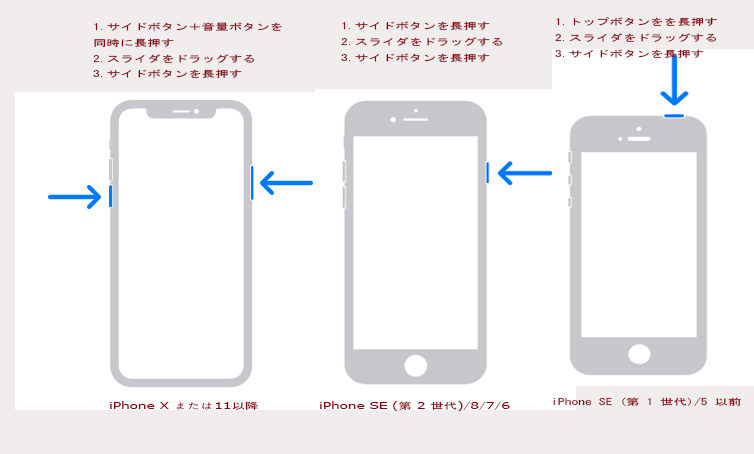
対策2、iPhone設定で地域を再選択
他の解決方法としては、iPhoneの地域設定を変更する方法があります。これは、iPhoneを利用している地域によってサービスの内容に差があったり、何らかのエラーで地図が表示されない問題を解決するためです。
地域を変更するには、設定アプリを開きユーザー名をタップします。「iTunesとApp Store」をタップし、Apple IDを選択します。「国または地域名」をタップして、変更します。すでに日本に設定している場合は一度変更した後に再度日本に戻します。
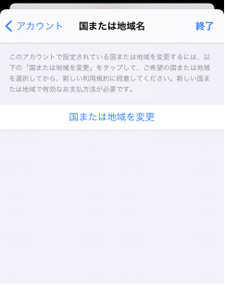
対策3、Apple Watchのペアリングを解除/再ペアリングを実施する
Apple Watchとのペアリングにおいて問題が発生している場合は、ペアリングを解除し再度接続することで解決する場合があります。まずはiPhoneでWatch Appを開き、「マイウォッチ」タブから「全てのWatch」をタップします。
ペアリングを解除するApple Watchの横の情報ボタンをタップして、「Apple Watchとのペアリングを解除」をタップします。
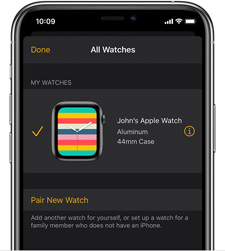
対策4、Appleサポートに問い合わせ
もしこれでも問題が解決しない場合はAppleのサポートに問い合わせることで解決するケースがあるかもしれません。Appleのサポートへはこちらのリンクから問い合わせが可能です。
もしiOS14とWatchOS7を利用している全てのユーザーに共通の問題が発生している場合は次に紹介する次のアップデートを待つことを推奨される可能性もあります。
対策5、次のiOSアップデートを待つ
最終的に全ての方法を試しても解決しない場合は次のiOSおよびWatchOSのアップデートを待つことになります。多くのユーザーに共通の問題が発生しているのであればApple社は新たなバージョンを配信することで対応する可能性が高いです。
Tips:ウォーキングせずに運動アプリの履歴を偽装する方法
もしウォーキングをせずに、iPhoneのフィットネスアプリにて履歴を偽装したい場合はTenorhare iAnyGoというソフトウェアがおすすめです。このソフトウェアを使えば、外に出ることなく任意のルートを移動してくれるため、端末のGPSを偽装することができます。
-
ステップ1、まずTenorshare社の公式ウェブサイトからiAnyGoをダウンロードし、インストールします。ソフトウェアを起動し、iPhoneをPCに接続します。

-
ステップ2、マップ上で移動先の位置を選択するか検索ボックスから任意の場所を検索します。「変更開始」をクリックすれば一瞬でiPhoneのGPSが変更されます。

-
ステップ3、また、シングルスポット移動モードを使えば速度を調整しての移動、マルチスポット移動では複数のスポットを経由しての移動が可能です。

終了させたい時は画面右下の戻るボタンをクリックするだけです。初心者でも簡単に利用できるのが分かります。
まとめ
今回はiOS 14にアップグレードしたあとApple Watchの地図が表示されない場合の対策をご紹介しました。いかがでしょうか?もしお役に立てれば、コメントやシェアしてお願いいたします。また、iOSデバイスに向けの位置情報変更アプリーiAnyGoに興味があれば、是非チェックしてくださいね。
- ワンクリックでiPhone/Android現在の位置情報を変更
- 地図上で2つまたは複数のスポットを選択してルートを計画可能
- カスタマイズされたルートに基づいてGPSの動きを簡単にシミュレーション
- GPSジョイスティックを使って、移動方向をより適切に制御可能
- GPXファイルをインポートまたはエクスポートして、ルートをより手軽に設計
- ポケモンGO、ドラクエウォーク、Life360などの位置情報アプリで活用
- ワンクリックでiPhone/Android現在の位置情報を変更
- 地図上で2つまたは複数のスポットを選択してルートを計画可能
- カスタマイズされたルートに基づいてGPSの動きを簡単にシミュレーション
- GPSジョイスティックを使って、移動方向をより適切に制御可能
- GPXファイルをインポートまたはエクスポートして、ルートをより手軽に設計
- ポケモンGO、ドラクエウォーク、Life360などの位置情報アプリで活用